1. Nội dung
Trước đây khi thực hiện các tác vụ như lọc dữ liệu, ẩn/ hiện các cột, nhóm (group) dữ liệu, kéo thả thay đổi vị trí, thay đổi độ rộng các trường (cột) dữ liệu, fix (cố định) các trường dữ liệu ở tất cả các phân hệ (bao gồm cả báo cáo) khi thực hiện load lại dữ liệu giao diện sẽ trở về theo thông tin mặc định ban đầu của hệ thống, kể từ ngày 23/11/2022 Cloudify thay đổi lại chức năng này cho phép hệ thống tự động lưu các tác vụ trên theo từng user mà không bị mất khi load dữ liệu, đăng nhập lại giúp người dùng thao tác dễ dàng, xem trực quan hơn với giao diện tự tuỳ biến.
2. Chi tiết các tác vụ
2.1 Lọc dữ liệu
Tại phân hệ sử dụng, chọn vào cột cần lọc dữ liệu, chọn biểu tượng lọc, tích chọn các dữ liệu cần lọc, nhấn OK
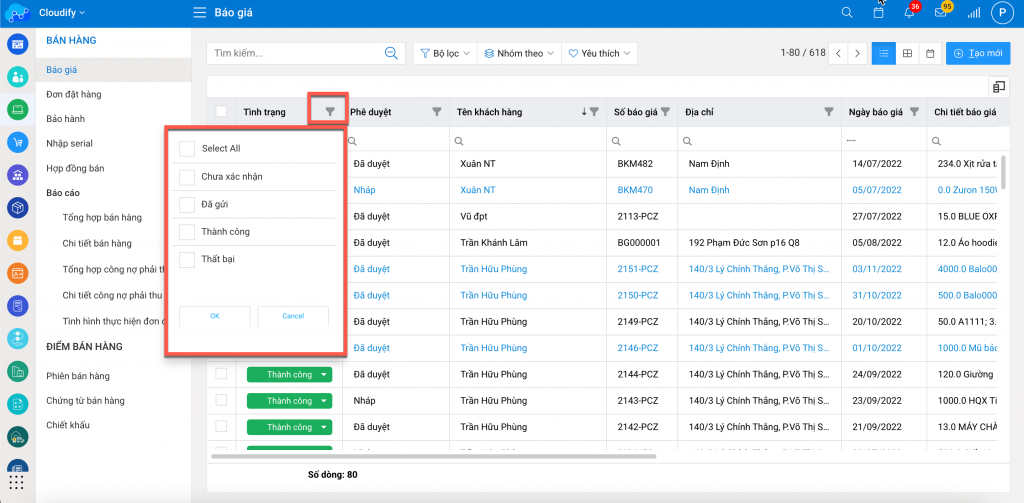
Ngoài ra người dùng có thể nhấn vào bộ lọc bên cạnh ô tìm kiếm và thêm mới bộ lọc tuỳ chỉnh, chọn cột cần lọc nhấn áp dụng hoặc kết hợp lọc thêm ở cột khác bằng cách nhấn vào mục thêm một điều kiện.
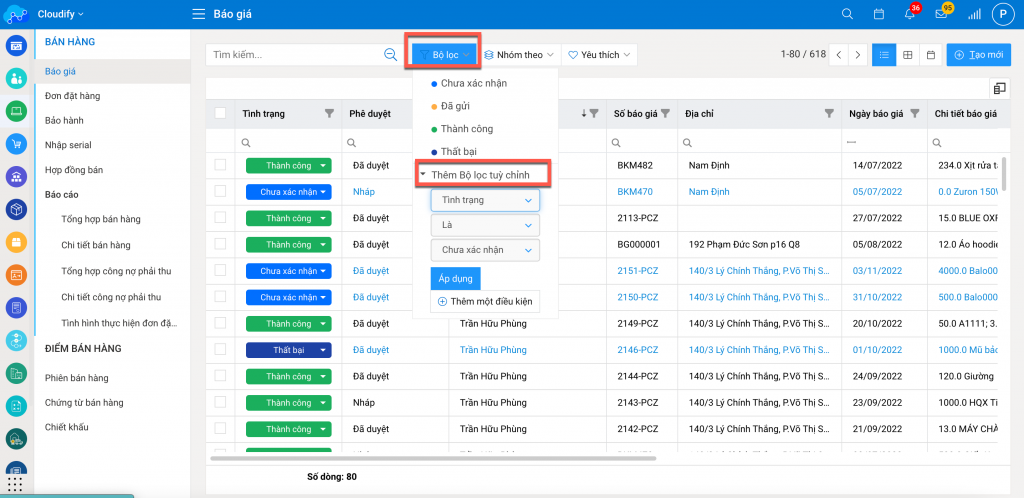
2.2 Ẩn, hiện các cột dữ liệu
Tại phân hệ sử dụng, chọn biểu tượng Danh sách các cột
Tại đây sẽ hiển thị danh sách tất cả các cột dữ liệu, người dùng có thể tích chọn để hiển thị và bỏ tích để ẩn các trường không cần hiển thị.
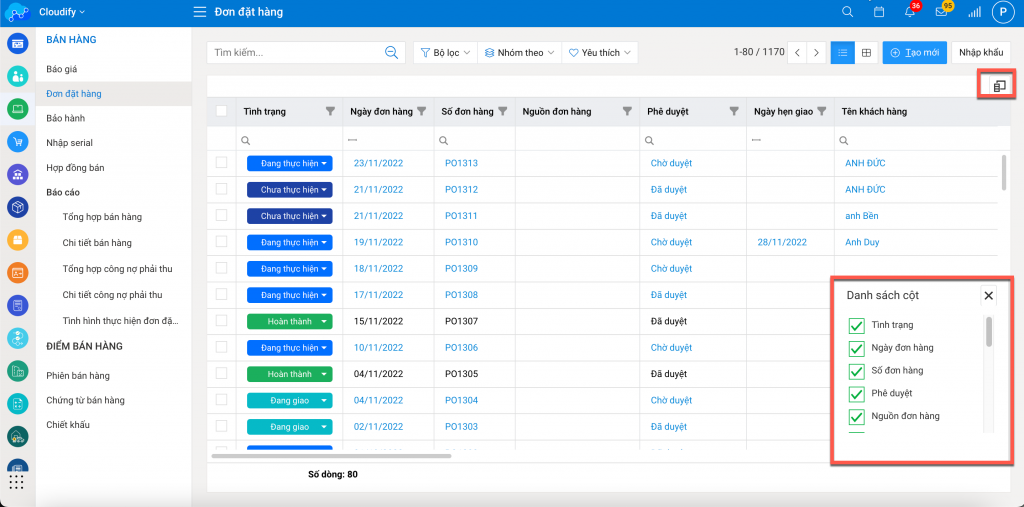
2.3 Nhóm (Group) dữ liệu
Mục đích: Nhóm các dữ liệu để dễ theo dõi và xem theo tiêu chí nhóm, ví dụ cần nhóm các đơn hàng của 1 khách hàng để xem tổng dữ liệu theo KH đó và xem chi tiết theo KH đó tiện lợi hơn.
Thao tác: Nhấn chuột phải vào tên cột cần nhóm dữ liệu, chọn mục Group by this column (Trường hợp cần bỏ nhóm chọn mục Ungroup all)

2.4 Kéo thả sắp xếp vị trí cột, kéo độ rộng các cột
2.5 Fix (Cố định) các trường dữ liệu
Mục đích: Với báo cáo hoặc phân hệ có nhiều trường, người dùng cần phải kéo thanh ngang sang trái/ phải để xem được hết các dữ liệu vì vậy sẽ cần cố định lại trường tham chiếu để xem dữ liệu dễ và trực quan hơn.
Thao tác: Nhấn chuột phải vào trường cần cố định, chọn mục fix, chọn “to the left” để cố định bên trái, chọn “to the right” để cố định bên phải, trường hợp bỏ cố định nhấn unfix

2.6 Trở về thiết lập mặc định ban đầu của hệ thống
Nhấn chuột phải, chọn “Thiết lập mặc định” hệ thống sẽ về giao diện mặc định ban đầu

